Oglas
 Stari postopek shranjevanja in skupne rabe zaslona je bil mučen in moteč. Ponavadi je potrebno pritisniti tipko Print Screen, odpreti urejevalnik slik, kot je Barva Kako urediti in izboljšati posnetke zaslona z uporabo MS PaintTakole lahko uredite posnetek zaslona s programom Microsoft Paint, tako da lahko urejate posnetke zaslona v sistemu Windows 10 brez dodatne programske opreme. Preberi več , shranite posnetek zaslona in se nato odpravite do storitve, kot sta Tinypic ali Imgur, da naložijo zaslon in ga lahko delijo z drugimi. Kot si lahko predstavljate, bi moralo ponoviti ta postopek več kot približno petkrat v eni uri, da bi vas postalo noro.
Stari postopek shranjevanja in skupne rabe zaslona je bil mučen in moteč. Ponavadi je potrebno pritisniti tipko Print Screen, odpreti urejevalnik slik, kot je Barva Kako urediti in izboljšati posnetke zaslona z uporabo MS PaintTakole lahko uredite posnetek zaslona s programom Microsoft Paint, tako da lahko urejate posnetke zaslona v sistemu Windows 10 brez dodatne programske opreme. Preberi več , shranite posnetek zaslona in se nato odpravite do storitve, kot sta Tinypic ali Imgur, da naložijo zaslon in ga lahko delijo z drugimi. Kot si lahko predstavljate, bi moralo ponoviti ta postopek več kot približno petkrat v eni uri, da bi vas postalo noro.
Ko sem odkril ScreenSnapr, je nekako tako, kot da bi se na nebu odprli oblaki. Je eden izmed tistih programov, pri katerem si misliš samzakaj tega ni bilo nekaj let prej?"Ne samo, da neumorno pospeši in pospeši celoten postopek, ampak naredi zares učinkovito orodje, s katerim lahko naredite še več s svojim posnetki zaslona.
ScreenSnapr je popolnoma brezplačen. Čeprav obstaja plačljiva različica programske opreme, so vam vse osnovne funkcije na voljo brezplačno.
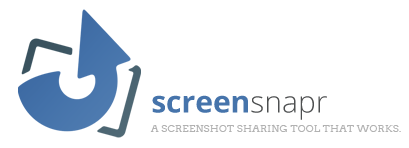
Ideja je dokaj preprosta: ScreenSnapr želi, da lahko kliknete gumb ali pritisnete tipko, izberete območje in to območje takoj postavite na posnetek zaslona in pripravljen za skupno rabo. Sliši se preprosto in ravno tako deluje.
Po prenosu programske opreme boste morali ustvariti račun. Račun ima osupljiv namen, saj vam bo omogočil, da shranite arhiv vseh posnetkov zaslona, ki ste jih kdaj posneli. To je izredno priročno in učinkovito, če ne že zaradi nostalgije.
Nastavitev in konfiguracija ne bi mogla biti veliko bolj preprosta.
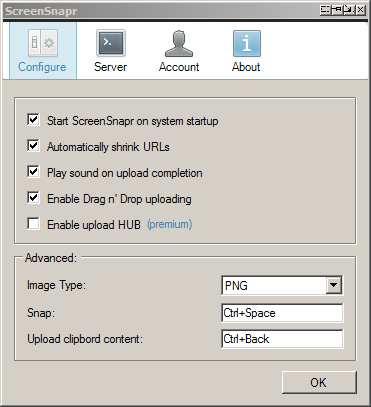
Tu se boste zagotovo želeli igrati s tremi spodnjimi možnostmi. Zelo priporočam, da spremenite vrsto slike v PNG, saj PNG ohrani kakovost slike. JPG ni zelo razburljiv format za posnetek zaslona in bo zelo neizrazit. Svojo tipko Snap boste želeli nastaviti tudi na nekaj, kar si je enostavno zapomniti in enostavno doseči. Zdi se mi, da ga precej pogosto pritisnem.
Potem ga preizkusite. Pritisnite bližnjico. Opazili boste, da se stran, ki jo spremljate, zatemni. Ena značilnost, ki jo pri ScreenSnapru v primerjavi s podobno programsko opremo zelo cenim, je ta, da bo vaš zaslon dejansko "zamrznil" na okvirju, ko pritisnete bližnjico, da posnamete posnetek zaslona. Kadar se to ne zgodi, je malce frustrirajoče, saj morate v določenih situacijah dirkati, da boste dobili popoln posnetek zaslona.

Držite levi gumb miške in izberite območje, na katerem želite posneti posnetek zaslona. Če uporabljate enake možnosti kot jaz, potem oba zaslišite in v pladnju (po sekundi) zaslišite obvestilo, ki vas obvesti, da je bil vaš zaslon uspešno naložen. Nato ostane le še lepljenje - http://snpr.cm/WHS9eC.png
Nekaj hitro pospešite proces, kar pomeni, da lahko posnamete, naložite in delite posnetek zaslona v največ treh sekundah.
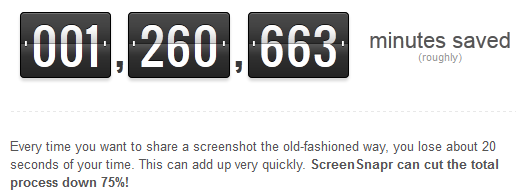
Če vas zanima zgodovina slik, pojdite na spletno mesto in kliknite na Zgodovina zavihka čez vrh. V nasprotnem primeru lahko z desno miškino tipko kliknete ikono pladnja in premaknete miško Zgodovina slik meni za predstavitev zadnjih petih posnetkov zaslona. Od tam si lahko ogledate ali kopirate URL-je. Učinkovitejši način predstavitve posnetkov zaslona bi bil po mojem mnenju časovno odtisnjen naslov, saj so nazivi naključno razvrščeni. Kljub temu delo naredi.
![Snemajte in delite posnetke zaslona s hitrostjo strele s ScreenSnapr [Windows] screennapr6](/f/f56689cc9e36a2b9b494ae2ceaf7e7ff.png)
Če se odločite, da boste postali premium uporabnik, boste imeli dostop do ScreenSnapr HUB. To je v bistvu majhen GUI za urejanje zaslona, ki ponuja nekaj funkcij, na primer pošiljanje naravnost na Reddit 5 kul stvari, ki bi jih morali vedeti o Redditu Preberi več .
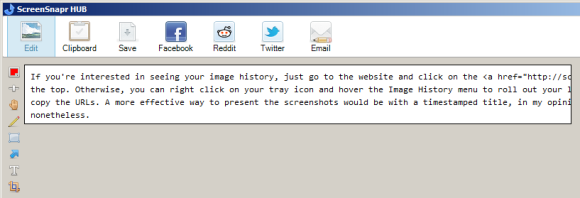
Konfigurirate ga lahko tudi tako, da se posnetki zaslona pošljejo vašemu strežniku in ne ScreenSnapr-ovemu. To deluje dobro, če ste malce paranoični ali želite ohraniti svoje stvari, kot jaz.
Začnite uporabljati ScreenSnapr še danes in to bo eden tistih kosov programske opreme v istem razredu kot Dropbox in Evernote. To je nekaj, kar mi je resnično olajšalo življenje in ne morem si predstavljati, da bi internet uporabljal tako, kot brez njega. Sporočite nam, če tudi vi uživate, v komentarjih.
Craig je spletni podjetnik, pridruženi tržnik in bloger s Floride. Na Facebooku najdete več zanimivih stvari in z njim ostanete v stiku.